
Egal, ob Sie daran interessiert sind, einen neuen iMac zu kaufen, die Kompatibilität Ihres iMac mit bestimmter Software zu überprüfen oder Mit dem Apple Support zu chatten und zu wissen, wie Sie Ihren Mac-Prozessor, die Seriennummer und das Modell finden, ist extrem sinnvoll. Wir führen Sie durch mehrere schnelle Möglichkeiten, um herauszufinden, welches iMac-Modell Sie haben. Wenn Sie ein MacBook haben, möchten Sie vielleicht Lesen Sie unseren Artikel, in dem erklärt wird, wie Sie Ihr MacBook-Modell und -Jahr identifizieren können stattdessen.
Springen zu:
- So wissen Sie, welchen iMac Sie haben
- So finden Sie Ihre Mac-Modellnummer
- So verwenden Sie Ihr iPhone, um Ihr iMac-Modell zu identifizieren
- Verwenden Sie die Seite "Abdeckung überprüfen" von Apple, um zu erfahren, welches MacBook-Modell Sie haben
- MacBook Jahre, Modelle und technische Daten
Es gibt verschiedene Möglichkeiten, um festzustellen, welchen iMac Sie haben, aber viele davon sind nicht einfach. Wir haben einige unserer bevorzugten Methoden zusammengestellt, um die Modellnummer auf einem Mac schnell zu finden, sowie einige Informationen, um denjenigen zu helfen, die ihr iMac-Modell möglicherweise nicht mit einer der einfacheren Methoden finden können.
- Wenn Sie sich in der Nähe Ihres iMac befinden, können Sie mit „Über diesen Mac“ Ihren iMac-Modelltyp identifizieren, wie alt Ihr iMac ist, die Seriennummer finden und vieles mehr.
- Wenn Sie nicht an Ihrem iMac sind, können Sie Ihre Apple-ID-Einstellungen auf Ihrem iPhone oder iPad oder einem anderen Apple-Gerät aufrufen, solange es mit Ihrem Apple-ID-Konto verbunden ist.
- Wenn Sie die Seriennummer Ihres iMac bereits kennen, können Sie die Apple-Seite „Abdeckung überprüfen“ verwenden, um das iMac-Modell und andere Informationen zu finden.
- Wenn Sie noch Hilfe benötigen, scrollen Sie ganz nach unten, um weitere Informationen und Einzelheiten zu den verschiedenen iMac-Modellen zu erhalten.
Wenn Sie sich in der Nähe Ihres iMac befinden, ist die Verwendung der Funktion „Über diesen Mac“, um Ihren iMac zu identifizieren, der schnellste und einfachste Weg. Hier ist wie:
- Schalten Sie Ihren iMac ein und klicken Sie auf Apple-Symbol in der oberen linken Ecke des Bildschirms.
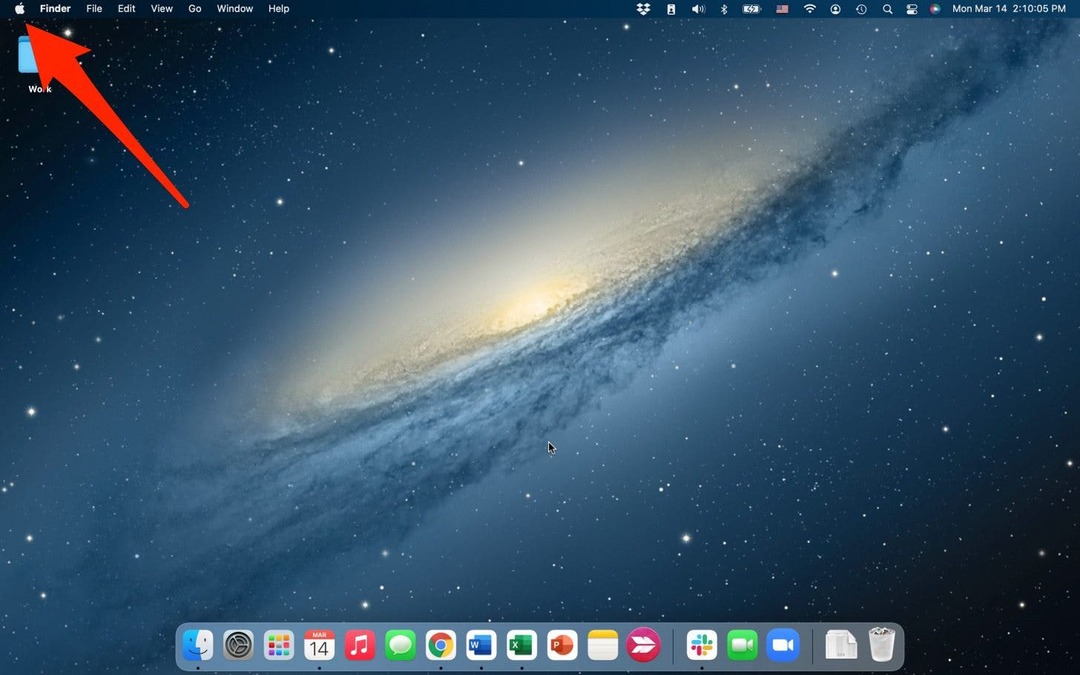
- Auswählen Über diesen Mac.
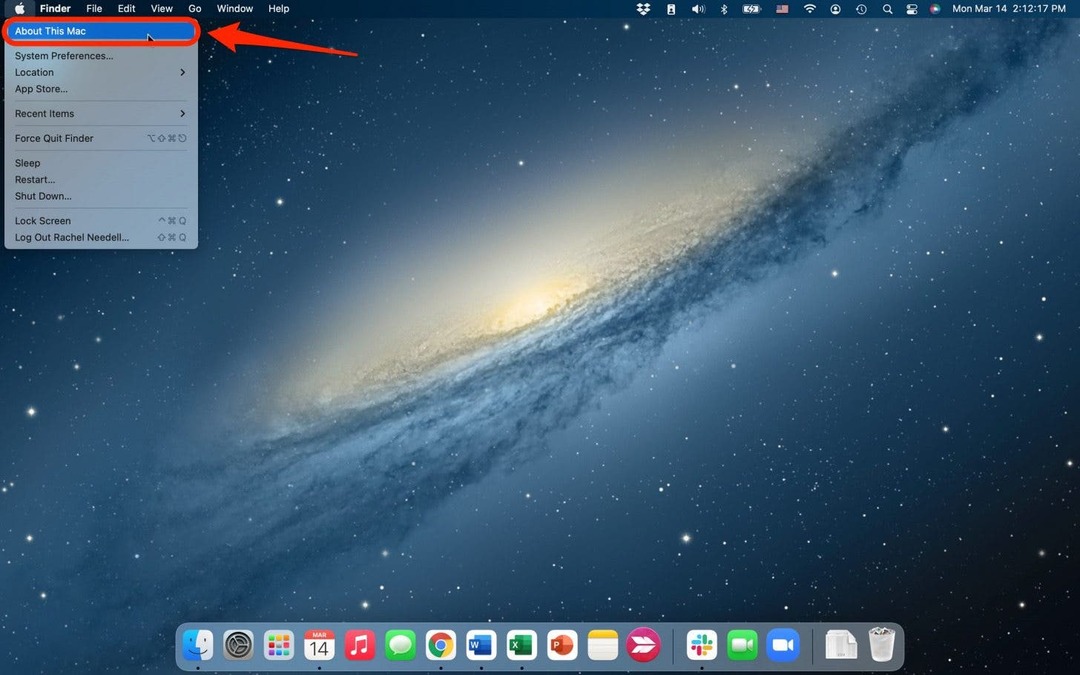
- Es öffnet sich ein Fenster mit vielen nützlichen Informationen, darunter Modelltyp, Prozessor, Speicher und Seriennummer.
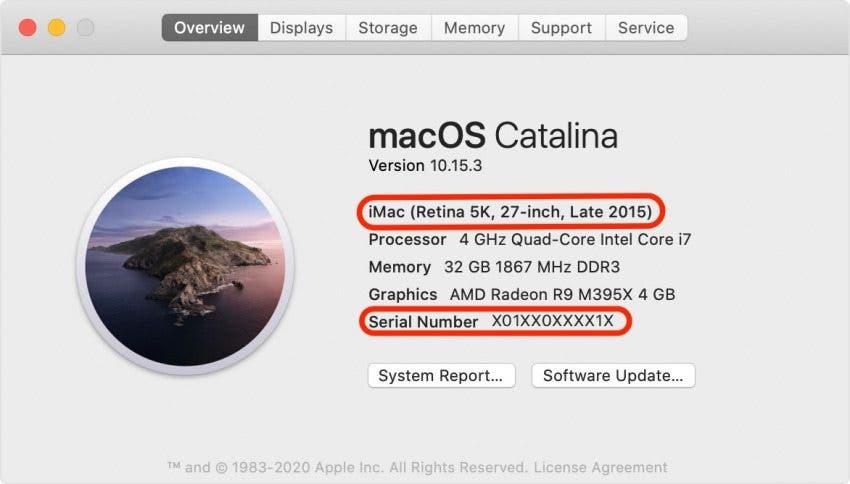
- Bei älteren Modellen kann ein solches Fenster erscheinen. In diesem Fall finden Sie immer noch alle Informationen, Sie müssen nur auf die Softwareversionsnummer direkt unter dem fett gedruckten Softwaretitel doppelklicken, um Ihre Seriennummer zu sehen.

Dies sollte für fast alle iMac-Modelle funktionieren, egal ob neu oder alt. Wenn dies jedoch nicht funktioniert oder Sie sich nicht in der Nähe Ihres iMac befinden, können Sie versuchen, Ihre Mac-Version mit einem angeschlossenen Gerät wie Ihrem iPhone oder iPad zu überprüfen.
Wenn Sie Ihr Gerät zum ersten Mal kaufen und einrichten, verbinden Sie sich normalerweise mit Ihrer Apple-ID. Wenn Sie dies mit Ihrem iMac getan haben, sollte ein mit iCloud verbundenes Gerät wie ein iPhone es als gekoppeltes Gerät erkennen. Sie können diese Verbindung verwenden, um mehr Informationen über das Modell und das Alter Ihres iMac zu erhalten. Um dies zu tun,
- Öffne das Einstellungen-App auf Ihrem iPhone oder iPad.
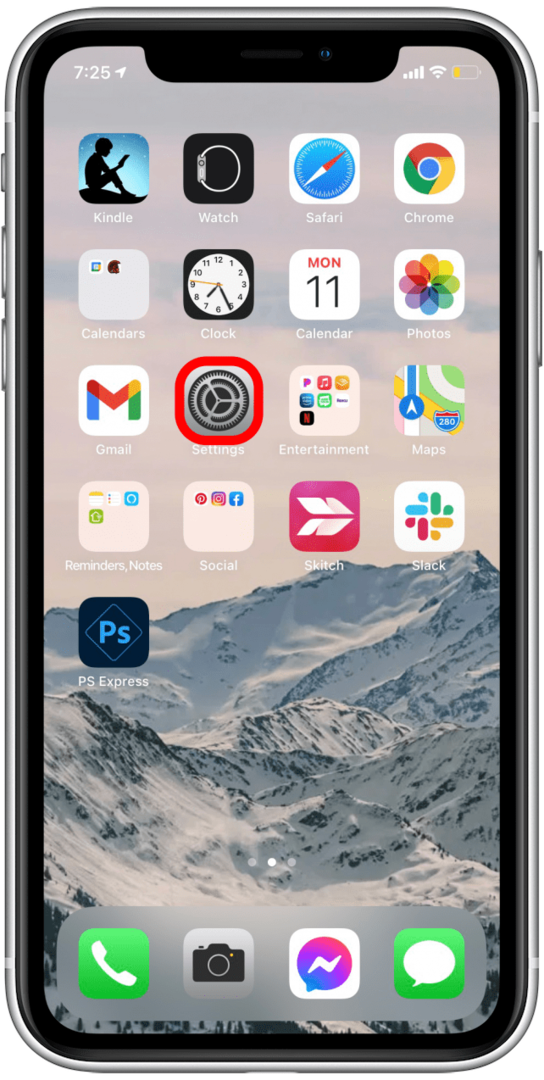
- Tippen Sie auf Ihre Apple ID am oberen Rand des Bildschirms.

- Eine Liste Ihrer Geräte wird angezeigt. Scrollen Sie nach unten und wählen Sie Ihren iMac aus.
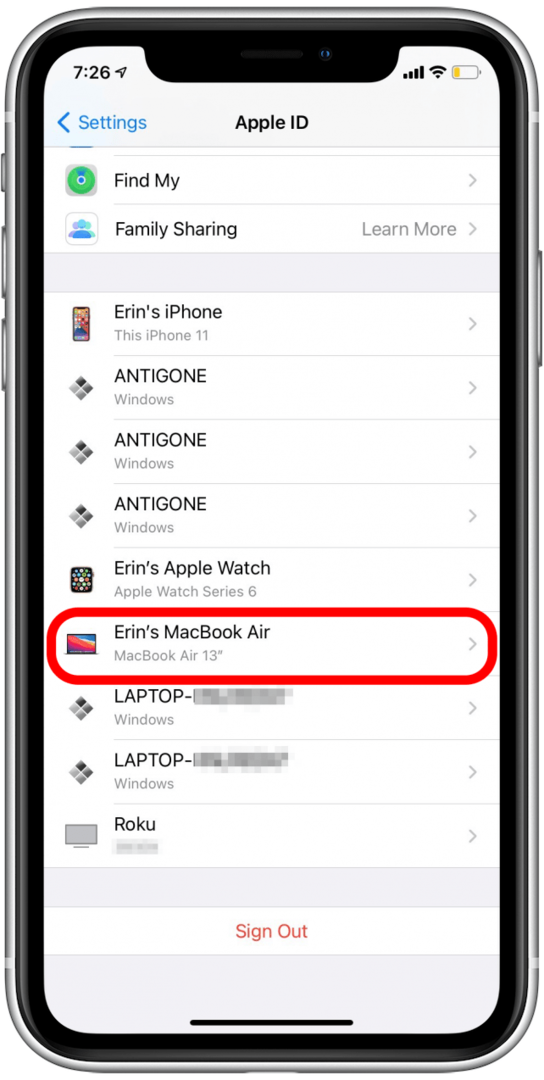
- Sie werden zu einem Geräteinfo-Bildschirm weitergeleitet, der das Modell, die Softwareversion und die Seriennummer Ihres iMac anzeigt.
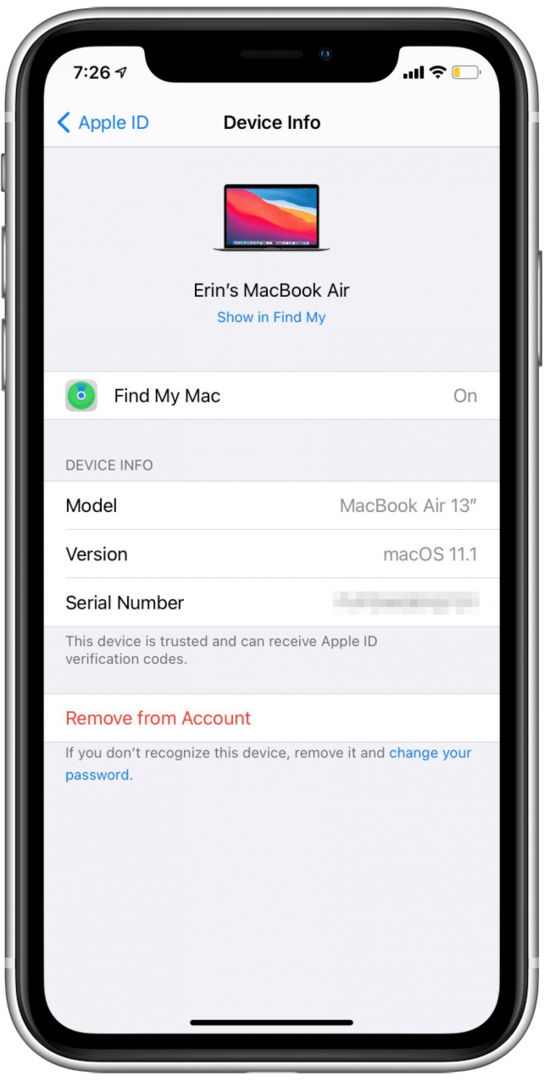
Wenn Sie Ihren iMac nicht einschalten oder seine Geräteinformationen von Ihrem iPhone aus nicht anzeigen können, finden Sie die Seriennummer physisch auf dem Mac aufgedruckt. Um dies zu finden,
- Sehen Sie auf der Unterseite Ihres iMac in der Nähe der Zulassungsmarkierungen nach.
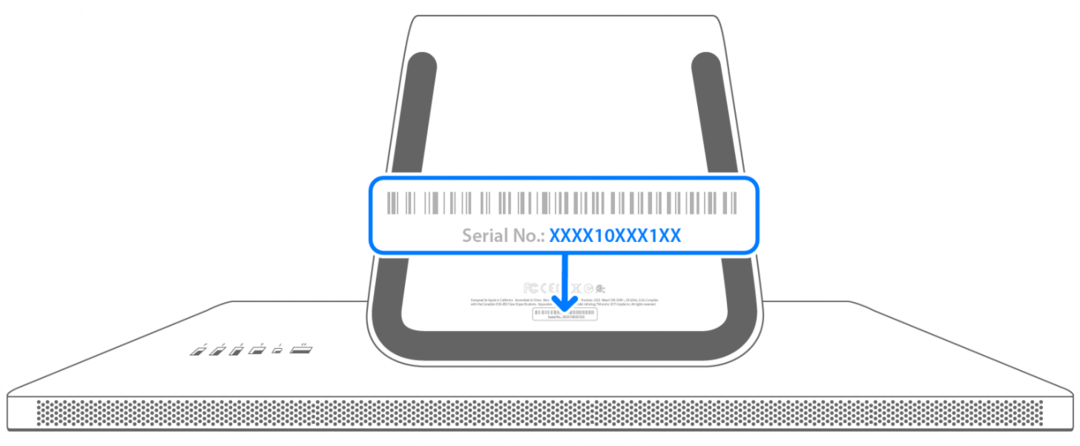
- Dann geh zu Scheckdeckung von Apple Seite, um Ihr Modell zu finden.
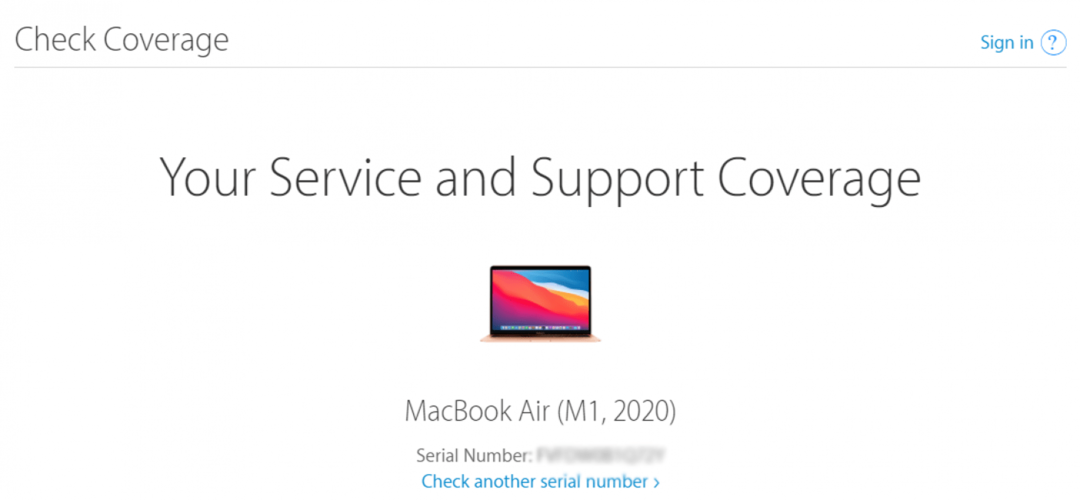
- Geben Sie die Seriennummer und den Captcha-Code ein und wählen Sie aus Fortsetzen.
Auf dieser Seite können Sie Ihr Modell und das Jahr sehen, in dem Sie es gekauft haben.
Das Identifizieren des iMac ist etwas schwieriger als bei einem MacBook, bei dem es normalerweise direkt unten auf dem Bildschirm aufgedruckt ist. Beim iMac ist die einzige externe Markierung die Seriennummer auf der Unterseite des iMac. Aber im Laufe der Jahre hat sich das Design des iMac ein wenig verändert, und dies ist möglicherweise eine gute Möglichkeit für Sie, Ihren iMac zu identifizieren. Lassen Sie uns die Spezifikationen des iMac in den letzten zehn Jahren oder so durchgehen.

Bild mit freundlicher Genehmigung von Apple
iMac 24 Zoll 2021
- Farben: Silber, Pink, Blau, Grün, Lila, Orange, Gelb
- Technische Daten: 24-Zoll-Bildschirm, M1-Chip, Version 2021
- Software: Dieses und alle Modelle seit 2015 können das neueste macOS ausführen

Bild mit freundlicher Genehmigung von Apple
iMac 24 Zoll 2021
- Farben: Silber, rosa, blau, grün
- Technische Daten: 24-Zoll-Bildschirm, M1-Chip, Version 2021
- Software: Dieses und alle Modelle seit 2015 können das neueste macOS ausführen

Bild mit freundlicher Genehmigung von Apple
iMac 27 Zoll 2020
- Farben: Silber
- Technische Daten: 27-Zoll-Bildschirm, Retina 5K, Version 2020
- Software: Dieses und alle Modelle seit 2015 können das neueste macOS ausführen

Bild mit freundlicher Genehmigung von Apple
iMac 27 Zoll 2019
- Farben: Silber
- Technische Daten: 27-Zoll-Bildschirm, Retina 5K, Version 2019
- Software: Dieses und alle Modelle seit 2015 können das neueste macOS ausführen

Bild mit freundlicher Genehmigung von Apple
iMac 21,5 Zoll 2019
- Farben: Silber
- Technische Daten: 21,5-Zoll-Bildschirm, Retina 4K, Version 2019
- Software: Dieses und alle Modelle seit 2015 können das neueste macOS ausführen

Bild mit freundlicher Genehmigung von Apple
iMac Pro 2017
- Farben: Schwarz
- Technische Daten: iMac Pro (2017)
- Software: Dieses und alle Modelle seit 2015 können das neueste macOS ausführen

Bild mit freundlicher Genehmigung von Apple
iMac 27 Zoll 2017
- Farben: Silber
- Technische Daten: 27-Zoll-Bildschirm, Retina 5K, Version 2017
- Software: Dieses und alle Modelle seit 2015 können das neueste macOS ausführen

Bild mit freundlicher Genehmigung von Apple
iMac 21,5 Zoll 2017
- Farben: Silber
- Technische Daten: 21,5-Zoll-Bildschirm, Retina 4K, Version 2017
- Software: Dieses und alle Modelle seit 2015 können das neueste macOS ausführen

Bild mit freundlicher Genehmigung von Apple
iMac 21,5 Zoll 2017
- Farben: Silber
- Technische Daten: 21,5-Zoll-Bildschirm, Version 2017
- Software: Dieses und alle Modelle seit 2015 können das neueste macOS ausführen

Bild mit freundlicher Genehmigung von Apple
iMac 27 Zoll 2015
- Farben: Silber
- Technische Daten: 27-Zoll-Bildschirm, Retina 5K, Version 2015
- Software: Dieses und alle Modelle seit 2015 können das neueste macOS ausführen

Bild mit freundlicher Genehmigung von Apple
iMac 21,5 Zoll 2015
- Farben: Silber
- Technische Daten: 21,5-Zoll-Bildschirm, Version 2015
- Software: Dieses und alle Modelle seit 2015 können das neueste macOS ausführen

Bild mit freundlicher Genehmigung von Apple
iMac 27 Zoll 2015
- Farben: Silber
- Technische Daten: 27-Zoll-Bildschirm, Retina 5K, Version 2015
- Software: Dieses und alle Modelle seit 2015 können das neueste macOS ausführen

Bild mit freundlicher Genehmigung von Apple
iMac 27 Zoll 2014
- Farben: Silber
- Technische Daten: 27-Zoll-Bildschirm, Retina 5K, Version 2014
- Software: Neuestes kompatibles Betriebssystem - macOS Big Sur 11.6.2

Bild mit freundlicher Genehmigung von Apple
iMac 21,5 Zoll 2014
- Farben: Silber
- Technische Daten: 21,5-Zoll-Bildschirm, Version 2014
- Software: Neuestes kompatibles Betriebssystem - macOS Big Sur 11.6.2

Bild mit freundlicher Genehmigung von Apple
iMac 27 Zoll 2013
- Farben: Silber
- Technische Daten: 27-Zoll-Bildschirm, Version 2013
- Software: Neuestes kompatibles Betriebssystem - macOS Catalina 10.15.7

Bild mit freundlicher Genehmigung von Apple
iMac 21,5 Zoll 2013
- Farben: Silber
- Technische Daten: 21,5-Zoll-Bildschirm, Version 2013
- Software: Neuestes kompatibles Betriebssystem - macOS Catalina 10.15.7

Bild mit freundlicher Genehmigung von Apple
iMac 27 Zoll 2012
- Farben: Silber
- Technische Daten: 27-Zoll-Bildschirm, Version 2012
- Software: Neuestes kompatibles Betriebssystem - macOS Catalina 10.15.7

Bild mit freundlicher Genehmigung von Apple
iMac 21,5 Zoll 2012
- Farben: Silber
- Technische Daten: 21,5-Zoll-Bildschirm, Version 2012
- Software: Neuestes kompatibles Betriebssystem - macOS Catalina 10.15.7
Angaben zum Autor

Angaben zum Autor
Rachel Needell ist Feature Web Writer bei iPhone Life, eine veröffentlichte Dichterin und ein langjähriger Apple-Fan. Im Frühjahr 2021 schloss sie ihren Master in Anglistik mit dem Schwerpunkt Literatur des frühen 20. Jahrhunderts ab. Sie interessiert sich für Technik und lebt derzeit mit ihrer Katze Blue in Charlotte, North Carolina.